Popular free mobile messaging and VoIP platform, Viberは、5月にWindowsとMac向けのViberをリリースして、そのルーツをデスクトップに拡張しましたが、Windowsアプリはデスクトップベースでした。たくさんの憶測と待った後、今週はWindowsストアで人気のあるVoIPサービスがモダンUIフレーバーで利用可能になったことを示し、公式のViberアプリに期待されるすべてを、シンプルで直感的な洗練されたインターフェイスと組み合わせて自慢します。 Viber Windows 8およびRTは、モバイルおよびデスクトップのバリアントにあるすべての機能を提供しますが、ボイスメッセージングやビデオコールには対応していません。実践的なレビューのために読んでください。
Windows 8アプリはそれらのためにのみ動作しますiOS、Android、およびその他のサポートされているアプリですでに構成されているViberアカウントに送信される確認コードを介して最初にアクティブ化する必要があるため、モバイルデバイスですでにViberを使用しています。
設定はかなり速くて簡単です。 最初の起動時に、Viberに携帯電話番号を通知する必要があります。モバイルで確認コードを受け取ったら、コードをWindows 8アプリに入力し直すだけで準備完了です。

Windows 8 SportsのViberのメインインターフェイスモバイル版と同じ全体的な配色とテーマ。インターネット経由で連絡先に無料で電話をかけたり、無料のメッセージを送信したり、最大40人の参加者でグループを作成したり、写真、ビデオ、その他のファイルを送信したりできます。
とはいえ、Metro UI固有の機能もあります。ライブタイルの更新、特定の会話をスタート画面にピン留めする機能、同時に別のアプリで作業するためにViberを画面の端にスナップする機能など、Windows 8 / RTとうまく統合する機能。画面を右クリックしてアプリバーにアクセスすると、メッセージをすばやく作成したり、アプリのさまざまなセクションに移動したりできます。

デスクトップからのビデオ通話機能アプリとモバイルバリアントのボイスメッセージング機能はどちらもWindowsストアアプリにはありません。これにより、HD品質の音声通話を行ったり、絵文字やステッカーが付いたシンプルなテキストメッセージを送信したりできます。連絡先のチャットウィンドウの左側にある小さな通話ボタンをタップまたはクリックすると、音声通話を開始できます。
通話中は、次のように簡単に保留または終了できます。だけでなく、その音をミュートします。このアプリには、デバイス間で会話を転送する機能もあるので、Surface 2タブレットで通話を受信し、出かけるときにスマートフォンに切り替えることができます。

2013年は非常に素晴らしい年でしたWindows8。Windows8.1の形でメジャーアップデートを取得しただけでなく、Twitter、Facebook、Flipboard、Photoshopなどの注目度の高いアプリもいくつか入手しました。今ではViberもリストに加わりました。全体的に、ViberのWindowsストアバージョンはかなり印象的です。
WindowsストアからViberをインストールする

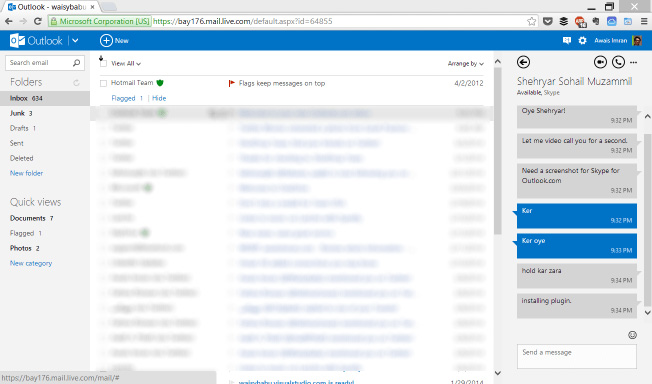


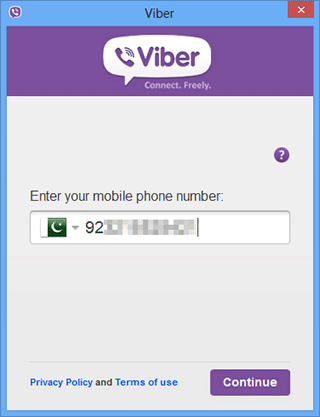








コメント